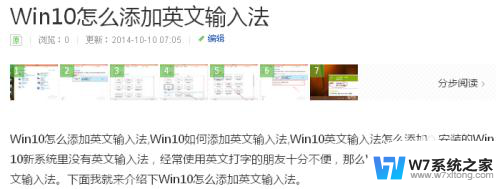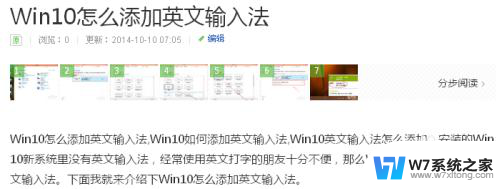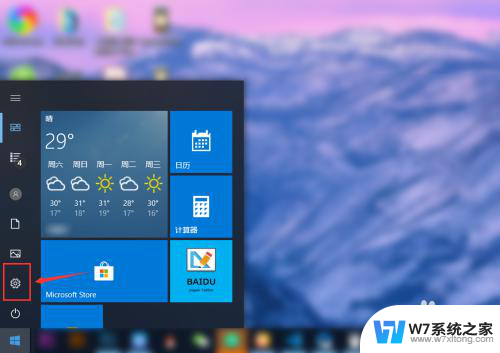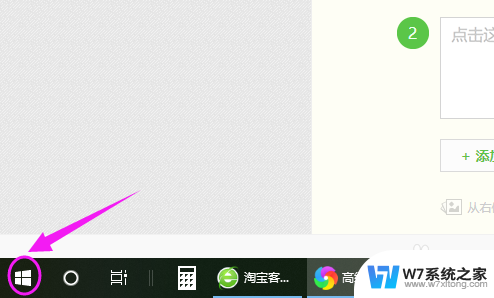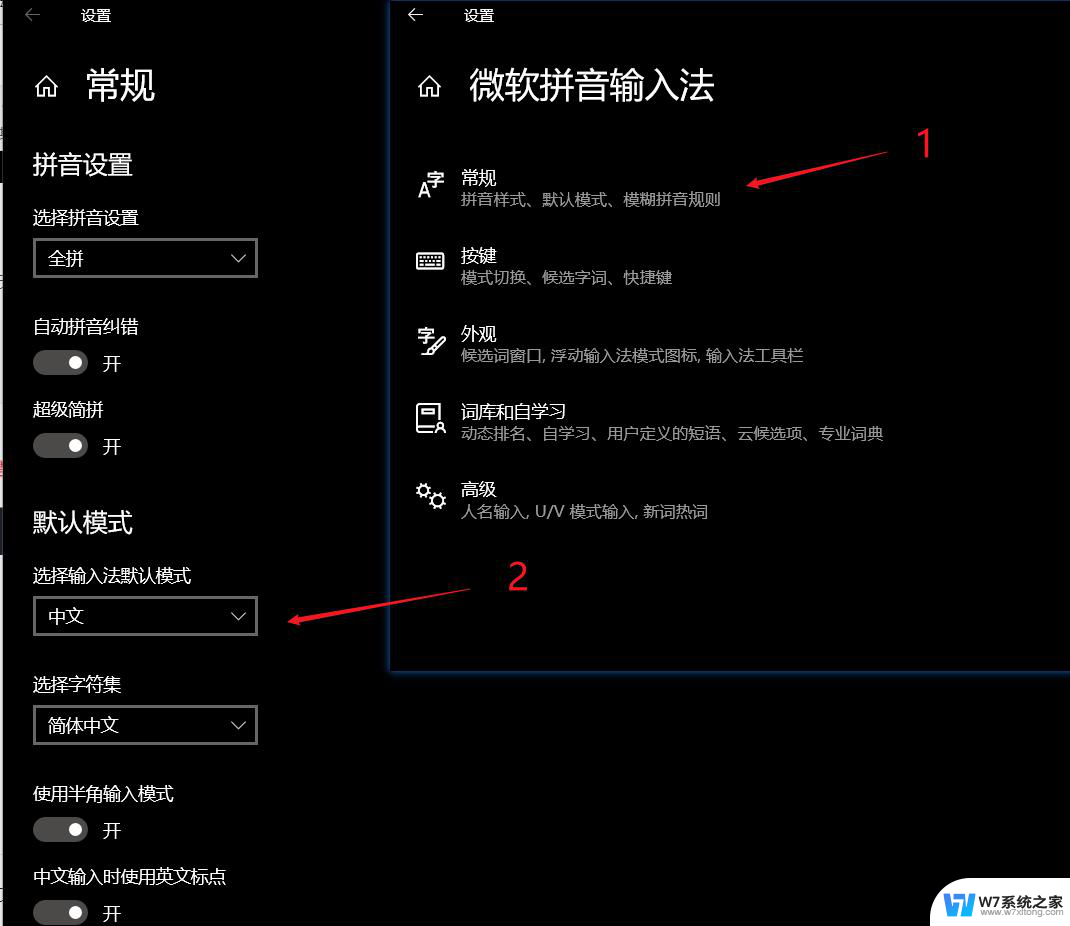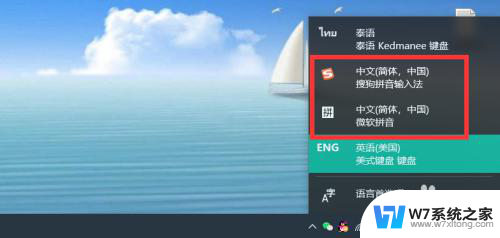win10首选输入法设置英文 如何在Win10系统中设置默认英文输入法
更新时间:2024-05-01 12:01:39作者:yang
在Win10系统中设置默认英文输入法并不复杂,只需按照以下步骤操作即可,打开设置应用程序,然后选择时间和语言选项。在语言下找到首选语言一栏,点击添加一个语言并选择英语。接着在键盘下选择输入法首选项并将英语输入法设为默认。这样就可以轻松地在Win10系统中使用英文输入法了。
步骤如下:
1.
点击电脑桌面左下角的微软按钮,弹出的界面。点击设置。
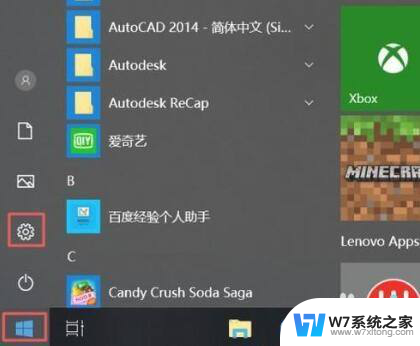
2.
弹出的界面。点击时间和语言。
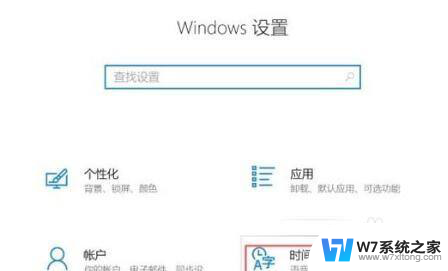
3.
之后点击区域和语言。
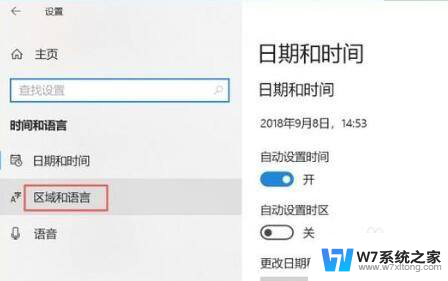
4.
之后点击中文,然后点击选项。
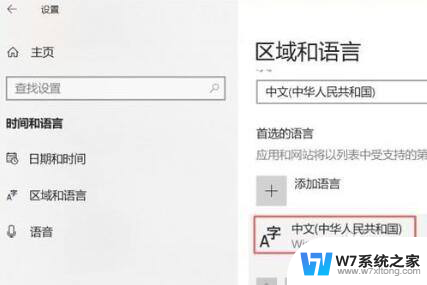
5.
之后点击微软拼音,然后点击选项。
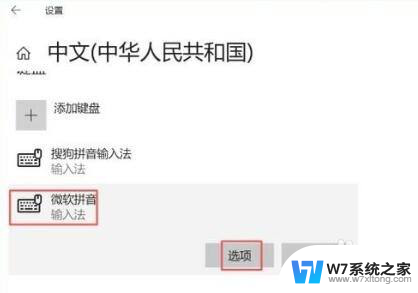
6.
然后点击常规。
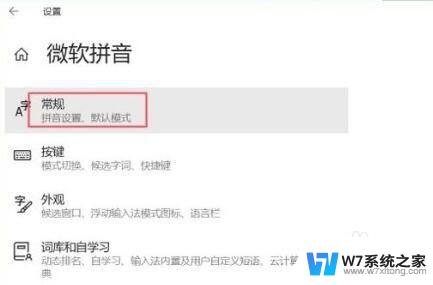
7.
然后点击选择输入法默认模式下面的选项,弹出的界面。点击英语设置就好了。
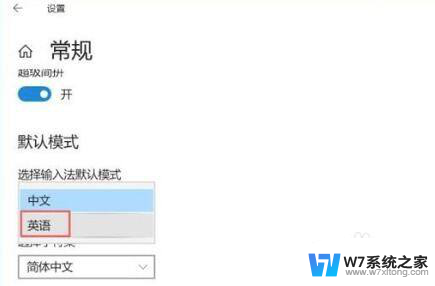
以上就是win10首选输入法设置英文的全部内容,如果遇到这种情况,你可以按照以上操作进行解决,非常简单快速,一步到位。